Последнее обновление 1 декабря 2022 г. Рея Кабалида Google Chrome существует уже давно и уже зарекомендовала себя в отрасли. Невозможно поверить, если кто-то скажет, что не знает, что такое Google, как Google. Chrome определенно стала частью нашей жизни.
Шаги и ингредиенты ваших любимых рецептов, тексты песен, как что-то исправить, поиск ответов на домашнее задание по математике, Google Chrome предоставил всю помощь и решения для всех наших вопросов, которые помочь нам в повседневной деятельности . Но в злополучный день ваш Google Chrome браузер внезапно перестает работать , когда вы пытаетесь что-то найти, он продолжает вылетать, и вы уже испробовали все, что могли, но он по-прежнему не работает. Вы начинаете паниковать, потому что вам нужно погуглить рецепт семейного торжества, а у вас есть всего несколько часов до того, как начнут прибывать гости. Или вам нужно найти что-то для своего домашнего задания, а крайний срок — сегодня. Что делать и как решить эту нервную ситуацию? Что ж, друг мой, не нужно больше паниковать, потому что в этой статье мы предоставили лучшие и самые быстрые решения исправить твой Chrome браузер и вернитесь к поиску всего, что вам нужно, в кратчайшие сроки.
Не работает гугл плей. Что делать если не работает Google Play Market на Мейзу, Xiaomi и Самсунг
Навигация:
- Решение 1. Перезагрузите Chrome/ Перезагрузить телефон
- Решение 2. Очистите кеш приложения
- Решение 3. Закройте неиспользуемые вкладки и приложения
- Решение 4. Обновить Chrome Заявление
- Решение 5. Обновите сервисы Google Play
- Решение 6. Переустановите Google Chrome Браузер
- Решение 7. Обновите версию Android
- Решение 8. Ремонт системы Android
- Совет: зачем делать резервные копии файлов перед ремонтом
- Заключительные замечания и часто задаваемые вопросы

Решение 1. Перезагрузите Chrome/ Перезагрузить телефон
Возможная причина, по которой ваш Chrome приложение продолжает вылетать, это временное файлы кеша сохраненные с вашего последнего просмотра, содержат ошибки, которые вызвать сбой в работе приложения .
Первое, что вы можете сделать, чтобы решить эту проблему, — это принудительно перезапустить свой Google. Chrome заявление. Попробуйте закрыть Chrome на Android и снова откройте его через несколько секунд.
- Зайдите в Настройки, затем выберите Приложения и уведомления.
- Нажмите на Просмотреть все приложения, прокрутите вниз и выберите Chrome.
- Нажмите Force Stop.
Через несколько секунд вернитесь к Chrome app и перезапустите его.
Если перезапуск приложения не работает, вы также можете попробовать перезагрузите ваше устройство Android . Для этого просто нажмите кнопку питания и выберите перезагрузку, ваш телефон автоматически выключится и снова включится через несколько секунд.
Решение 2. Очистите кеш приложения
Вы также можете попробовать очистить приложение файлы временного кеша . Как я уже сказал, есть вероятность, что эти файлы содержат ошибки, которые могут из-за того, что ваш браузер плохо работает . Мы рекомендуем очистить эти файлы, чтобы обновить приложение.
Срочно. В приложении Google снова произошел сбой. Samsung, Xiaomi и другие. РЕШЕНИЕ!

- Открытые Chrome, затем в боковом меню выберите История.
- Нажмите на «Очистить данные просмотров» и установите для параметра «Временной диапазон» значение «Все время».
- Установите флажок для кэшированных изображений и файлов, затем нажмите «Очистить данные», чтобы стереть. Chromeданные кэша.
Перезапустите приложение и посмотрите, сохраняется ли проблема.
Решение 3. Закройте неиспользуемые вкладки и приложения
Если ваш Chrome в браузере одновременно открыто несколько вкладок, это также может быть причиной того, что Chrome перестал работать на вашем Android. Кроме того, другие фоновые приложения работает на вашем устройстве, возможно, замедлить гугл Chrome
- Откройте Google Play Store на своем Android-устройстве.
- В строке поиска введите в Google Chrome, если вы видите кнопку обновления, нажмите на нее, и ваш Chrome приложение начнет обновляться.
- После завершения процесса откройте приложение и посмотрите, сохраняется ли проблема.
Решение 5. Обновите сервисы Google Play
Если ваш Chrome приложение по-прежнему не работает после обновления, проверьте, не Игровые сервисы Google также обновляется.
к обновить сервисы Google Play , Следуй этим шагам.
- Откройте «Настройки» и выберите «Приложения и уведомления».
- Выберите «Просмотреть все приложения», затем прокрутите вниз и нажмите «Сервисы Google Play», чтобы открыть их.
- Прокрутите вниз и нажмите «Сведения о приложении».
- Он перенаправит вас в Play Store, где вы сможете обновить сервисы Google Play. Затем нажмите кнопку «Обновить», чтобы начать процесс.
- Дождитесь окончания установки обновления, откройте Google Chrome снова.
Решение 6. Переустановите Google Chrome Браузер
Если вы обновляете и очищаете кеш в вашем Chrome браузер по-прежнему не работает, вы можете попробовать удалить и переустановить ваш браузер. Это поможет устранять возможные глюки и ошибки которые влияют на производительность браузера.

Вот как удалить гугл Chrome браузер.
- Зайдите в Настройки и выберите Приложения и уведомления.
- Прокрутите вниз и выберите Google Chrome.
- Нажмите на кнопку удаления.
А вот как переустановите гугл Chrome браузер.
- Запустите Google Play Store.
- В строке поиска введите в Google Chrome и нажмите на него.
- Нажмите кнопку «Установить» и подождите. Когда процесс будет завершен, попробуйте снова открыть приложение.
Решение 7. Обновите версию Android
Google (создатель системы Android) постоянно выпускает обновления для версий Android . Это помогает улучшить производительность телефона Android.
Вот как обновить версию Android.
- Зайдите в «Настройки» и выберите «Система», затем нажмите «Обновление программного обеспечения».
- Обновите версию Android, если вы видите ожидающие обновления в вашей системе.
- Подождите, пока он закончится, затем попробуйте перезапустить приложение и посмотрите, решит ли оно проблему.
Наконечник: При обновлении вашего Версия Android вам понадобится сильное и стабильное интернет-соединение . Мы рекомендуем подключить ваше устройство к сети WIFI, прежде чем продолжить.
Решение 8. Ремонт системы Android
Если проблема все еще существует после опробования всех предложенных выше решений, есть вероятность, что ваш Система Android может быть повреждена . Система Android вашего телефона могла обнаружить ошибки и вредоносные программы, которые вызывают ваш Google Chrome Браузер работает со сбоями и вылетает. Мы настоятельно рекомендуем исправить вашу систему Android с помощью мощного инструмента восстановления системы.
echoshare ReiBoot — одна из лучших программ для восстановления системы, она обеспечивает продвинутый алгоритм чтобы исправить ваш Android, не повредив систему.

ReiBoot — это надежная служебная программа для Android, которая позволяет пользователям устранять ряд проблем, которые распространен в большинстве систем Android . Эта надежная программа предоставляет решения для ремонта 50+ проблем с системой Android например, сбой приложения, черный экран и другие проблемы с телефоном Android.
Кроме того, ReiBoot позволяет доступ и выход из режима восстановления Android, Odin и fastboot . ReiBoot имеет функцию восстановления одним щелчком, которая позволяет пользователям исправить всю систему Android всего за одним щелчком мыши .
ReiBoot содержит надежные и полезные функции и гарантирует несложный способ исправления вашей системы Android.
Действия по устранению сбоя приложения для обмена сообщениями Android
Шаг 1: Загрузите ReiBoot на свой компьютер и запустите его.
Источник: ru.ios-data-recovery.com
Приложение Google сломалось на смартфонах Samsung по всему миру: как исправить
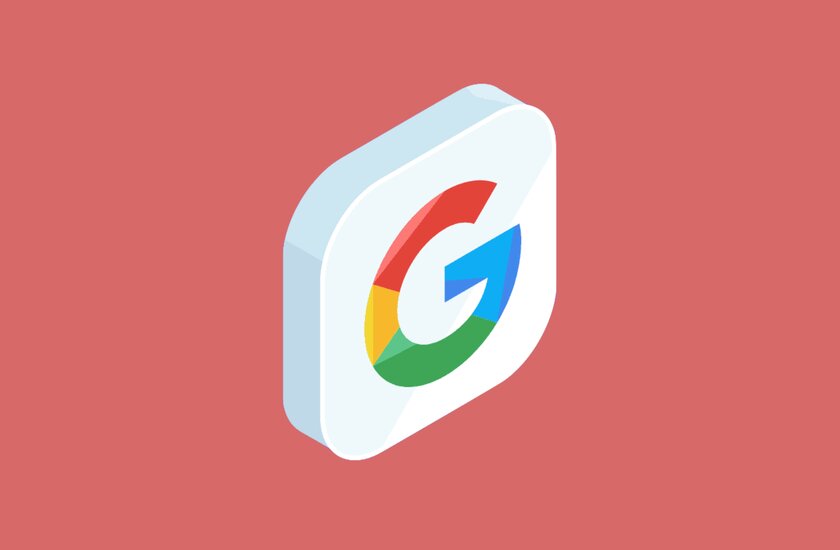
Пользователи мобильного приложения Google на Android, установившие последнее обновление, столкнулись со сбоями. Актуальная стабильная версия не запускается полноценно, вылетая каждые 10-15 секунд, и ломает работу основных функций, в том числе «Google Ассистент», «Google Объектив», подкасты, лента рекомендаций Discover и частично даже Android Auto. Как сообщает издание 9to5Google, от неизвестного бага пострадали пользователи по всему миру. Отмечается, что преимущественно он замечен на смартфонах Samsung, Google Pixel и Motorola.
Лучший Telegram-канал про технологии (возможно)
Приложение Google начинает неоднократно вылетать после обновления до версии 12.23.16.29.arm64, которая была выпущена 22 июня — спустя неделю тестирования в бета-канале. Согласно сервису Downdetector, проблема затрагивает как США, так и Россию вместе с другими восточноевропейскими странами. В настоящее время зафиксировано более 2 000 отчётов.
Временных решений два. В первом случае исправить ситуацию можно самым лёгким путём: удалить некорректное обновление через настройки («Приложения и уведомления» → «Показать все приложения» → Google → меню «⋮» в правом верхнем углу → «Удалить обновления»). Для второго способа требуется присоединение к программе бета-тестирования приложения Google. Бета-версия уже обновилась (индекс 12.24) и пользователи указывают, что там все проблемы устранены.
Разработчикам Google уже известно об этом массовом сбое благодаря соответствующим логам из приложения. Ожидается, что исправление станет доступно в ближайшее время.
Материалы по теме:
- Антивор, история уведомлений и ещё 7 полезных функций Android, спрятанных глубоко в настройках
- Google показал, каким должен быть складной смартфон. Такой хочется купить — вот обзор
- Google переплюнула iPad, сделав Android на планшетах удобным. Обзор недорогого Pixel Tablet
- Простой способ отключить TalkBack на Android. И как запретить ему включаться
- Сравниваем эмуляторы Android для ПК: какой производительнее, а какой удобнее
Telegram-канал создателя Трешбокса про технологии
Последнее изменение: 23 июня 2021, 22:53
AbelPlank , 22 июня 2021, 12:06 # (. )
Не только самсунг, но и асус
IvS , 22 июня 2021, 13:29 # (. )
Похоже, список куда больше. Как оказалось, проблема замечена ещё на Xiaomi и Sony.
Xran2 , 22 июня 2021, 14:29 # (. )
Motorola G9 PLAY тоже в списке
totktonado960 , 22 июня 2021, 14:20 # (. )
да это всех андроидов касается. исправьте заголовок.
ilenkov , 22 июня 2021, 23:06 # (. )
я не обновился (автообновление отключено) + андроид 7 (xiaomi mi5) — никаких проблем не было. Только подтвердился тезис — не всё новое — лучшее)))
Lxthunder , 22 июня 2021, 16:58 # (. )
Moto One Vision — так поломалось, что не лечится ничем. только отключение Гугл убирает сообщение об ошибке.
windoyz10 , 22 июня 2021, 17:05 # (. )
и каждой »бабушке» объясняй что да как поломалось и как эту проблему решить…
venskayoker , 22 июня 2021, 17:27 # (. )
Ваще пофиг.Яндексом пользуюсь.Устроили караул из ничего.
djemsmail , 22 июня 2021, 22:02 # (. )
Перешёл на DuckDuckgo, прошло мимо меня.
nborodin81 , 23 июня 2021, 07:13 # (. )
Вчера затупило приложение, очистил обновления и перезагрузил, смарт редми 7,
andy_lucky , 23 июня 2021, 10:33 # (. )
Сторонникам версии «неправильного обновления» приложения Google:
— У меня авто-обновления отключены давно, обновляюсь только вручную, я уже несколько недель не обновлял приложения из маркета, т.к. нахожусь в роуминге, как вы объясните, что 21-го у меня тоже началась эта свистопляска с вылетами Googla (не 22-го как вы пишите, а именно 21-го)? Свежей версии Google у меня точно не могло быть, а стояла как минимум 2-3х недельной давности (это 200%). Уточнить какая версия у меня стояла, я к сожалению не могу т.к. после непродолжительной борьбы с выскакивающим сообщением мне удалось зайти в настройки и снести обновления, какое там было последнее я не обратил внимание.
— Как вы объясните что даже те кто не делал вышеуказанных действий с откатом приложения Google через какое-то время сбои прекратились, даже у тех у кого авто-обновления были отключены как такое могло быть если никаких изменений версии не произошло?
Так что считаю что объяснение о неправильной версии приложения Google скорее всего чушь, просто произошел сбой сервисов гугла в процессе обмена информации со своими серверами которое они затем исправили, а вылет приложения Google было лишь последствием.
andbna , 23 июня 2021, 22:53 # (. )
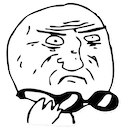
Добавить комментарий
Если нужно ответить кому-то конкретно,
лучше нажать на «Ответить» под его комментарием
Обсуждаемое сегодня
Похоже на MIUI без компонентов Android: показана отечественная прошивка для смартфонов
Вышел Linux Mint 21.2: что нового?
Почему на кнопки цифр в смартфонах нанесены буквы. Идею использовали и в России
Infinix выпустил в России смартфон SMART 7 Plus: работает до 4 дней на одной зарядке
Android 14 будет предупреждать при загрузке обновлений для приложений Google из других источников
Российский «Гравитон» представил материнскую плату «Яна» в форм-факторе Thin Mini-ITX
Обзоры на Trashbox.ru
Источник: trashbox.ru
Почему не работает Гугл Хром на Андроиде — решения

Google Chrome
Просмотров 4.8k. Обновлено 13.05.2021
- Не работает браузер Гугл на телефоне Android
- Причина 1: переполнена память или кеш
- Причина 2: нет подключения к интернету
- Причина 3: частые ошибки во время работы
- Причина 4: нет доступа к разрешениям
- Если ничего не помогает
Что делать, если не работает Гугл Хром на Андроиде? Для решения проблемы нужно проверить версию обозревателя, почистить память или разгрузить центральный процессор. Разберемся, что проверить, если перестал работать Chrome и как избавиться от ошибок.
Не работает браузер Гугл на телефоне Android
Если не работает или вылетает Гугл Хром на Андроиде, на это есть причины. Выполнить проверку и исправить ошибки можно самостоятельно. Для этого потребуется 5-10 минут свободного времени.
Причина 1: переполнена память или кеш
Если не запускается или медленно работает браузер в смартфоне Андроид, следует проверить остаток памяти и почистить кеш. При переполненном хранилище можно столкнуться с ошибками во время просмотра видео или при загрузке файлов.
Как проверить остаток памяти на смартфоне с Android:
- Откройте «Настройки».
- Перейдите в раздел «О телефоне».
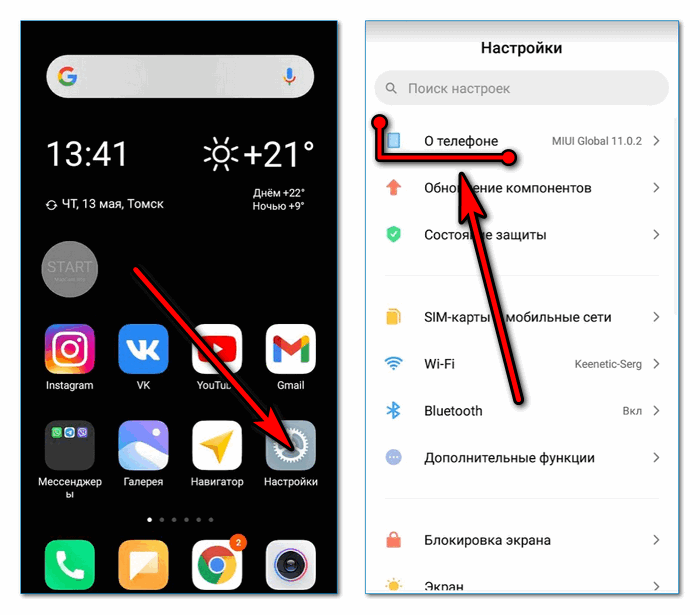
- Нажмите на параметр «Хранилище».
- Данные можно увидеть в верхней части экрана.
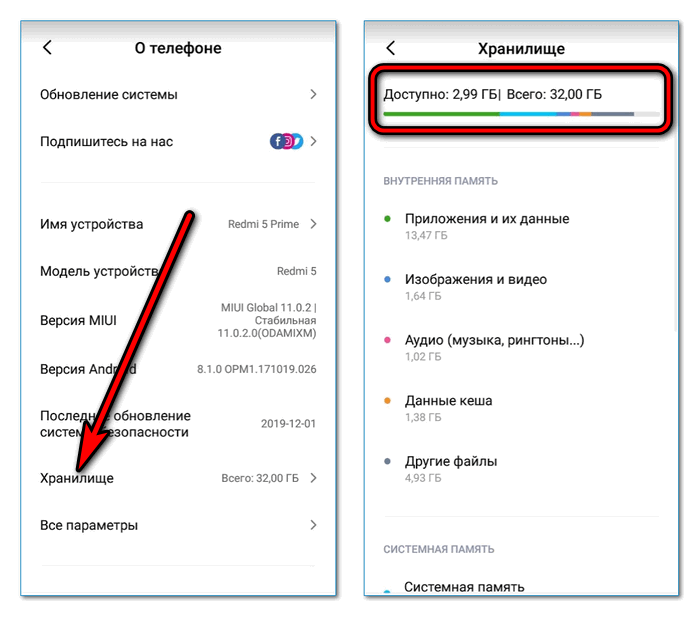
Если памяти осталось менее 100 МБ, рекомендуется удалить ненужные фото, видео в галерее и деинсталлировать неиспользуемые приложения. Для очистки данных кеша нажмите на соответствующую строчку и подтвердите действие.
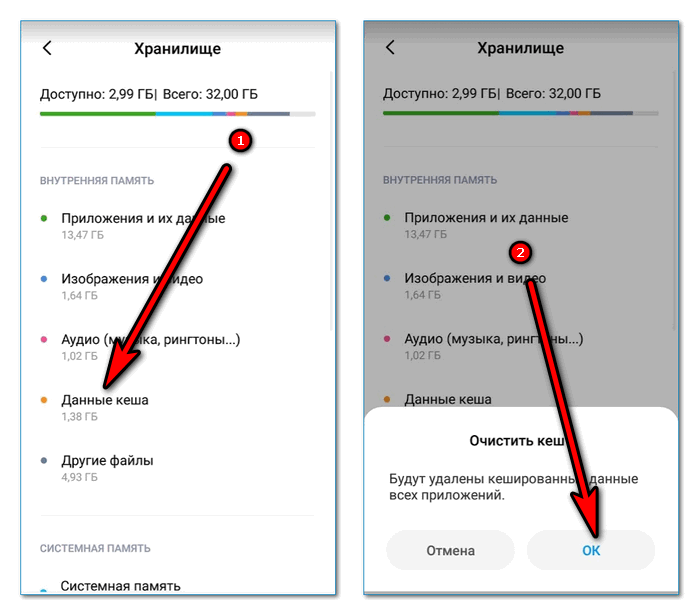
Совет. Перезагрузите мобильник после очистки памяти. Так удалятся временные файлы и закроются запущенные приложения, которые могут мешать работе браузера Chrome.
Причина 2: нет подключения к интернету
Если браузер не открывает страницы, проверку следует начать с замера скорости интернета. Попробуйте подключиться к сети Wi-Fi, если Chrome заработал – позвоните оператору мобильной связи и расскажите о проблеме.
В каких случаях можно столкнуться с проблемами с интернетом:
- При большом удалении от населенного пункта;
- в местах с плотной застройкой;
- в подземных паркингах или кафе в подвалах;
- в лесу, в горах, где нет мобильных вышек.
Быстро посмотреть наличие подключения можно с помощью индикаторов на рабочем столе смартфона. Для этого отключите блокировку экрана и посмотрите в правый верхний угол. Антенна должна быть заполнена, рядом указывается скорость: 3G или 4G.
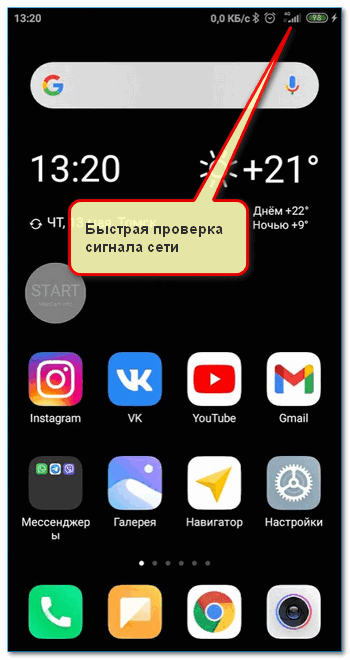
Если страницы загружаются, но работают медленно, нужно проверить скорость сети:
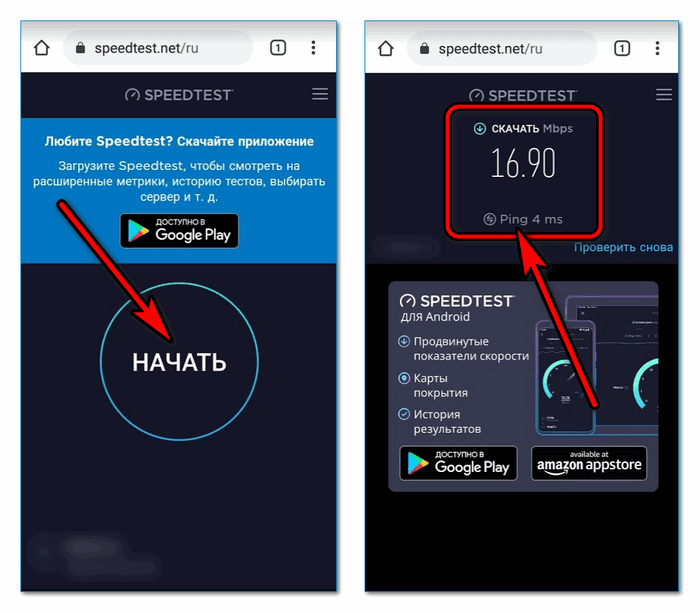
- Откройте браузер.
- Перейдите на сайт онлайн-тестирования Speedtestпо ссылке.
- Нажмите на кнопку «Начать».
- После завершения теста можно ознакомиться с результатами.
Если скорость ниже 1,2 Мбит/сек., можно столкнуться с проблемами при просмотре видео. При скорости менее 0,5 Мбит/сек. плохо загружаются странички.
Важно. Обратите внимание на показатель Ping. Он должен стремиться к нулю. Если цифра больше 100, при загрузке страниц можно столкнуться с ошибками.
Как увеличить скорость подключения? Выйдите на открытую местность, присоединитесь к сети Wi-Fi. Закройте все сервисы, активно использующие интернет в фоновом режиме, например, торренты.
Причина 3: частые ошибки во время работы
Если браузер не запускается на Андроиде или во время просмотра страниц часто появляются уведомления с ошибками, проверьте наличие обновлений. Старая версия может работать некорректно или вовсе вылетать.
Как проверить наличие обновлений Google Chrome на Android:
- Откройте магазин Play Маркет.
- Найдите Хром с помощью поля сверху.
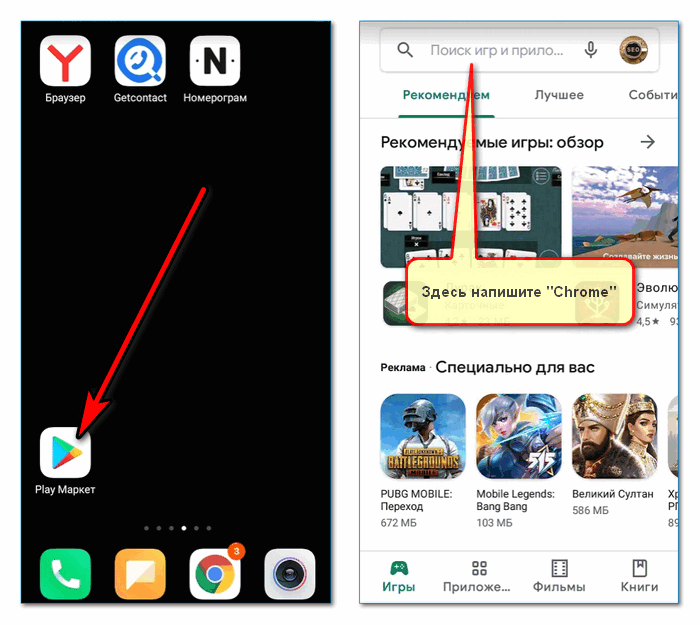
- Перейдите на страничку с описанием сервиса.
- Нажмите на клавишу обновления.
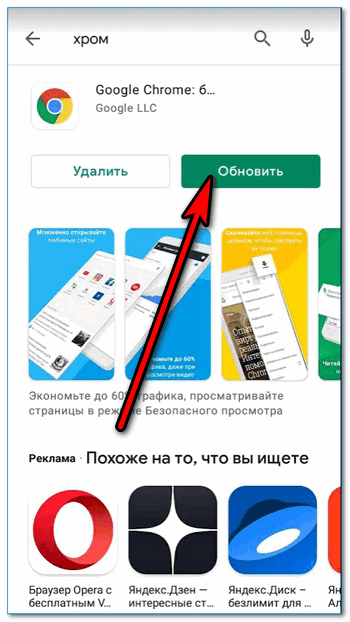
Важно. Если используется последняя версия обозревателя, клавиши «Обновить» не будет.
Причина 4: нет доступа к разрешениям
Почему браузер не работает на телефоне с Android? Проблема может появляться не всегда, а только при доступе к определенным параметрам. В этом случае нужно проверить наличие разрешений на доступ к опциям смартфона. Сделать это можно через настройки.
Как проверить наличие разрешений в Chrome:
- Откройте настройки мобильника.
- Нажмите на раздел «Приложения».
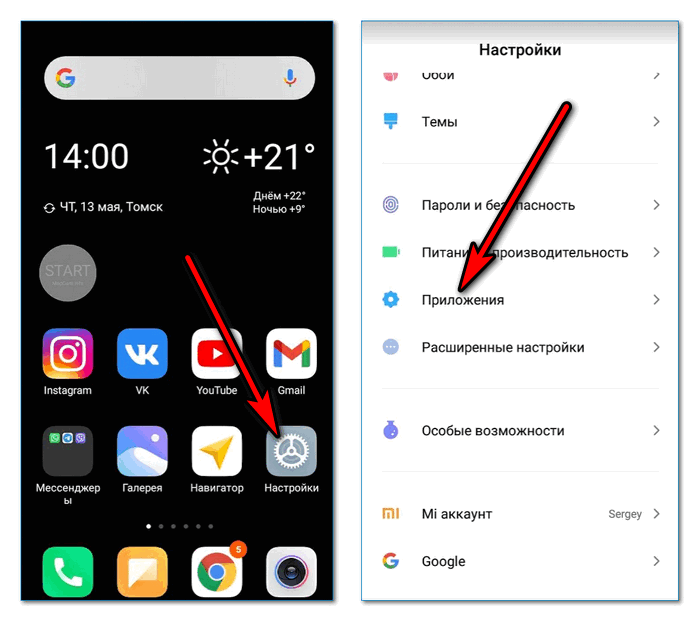
- Перейдите во «Все приложения».
- Найдите Chrome.
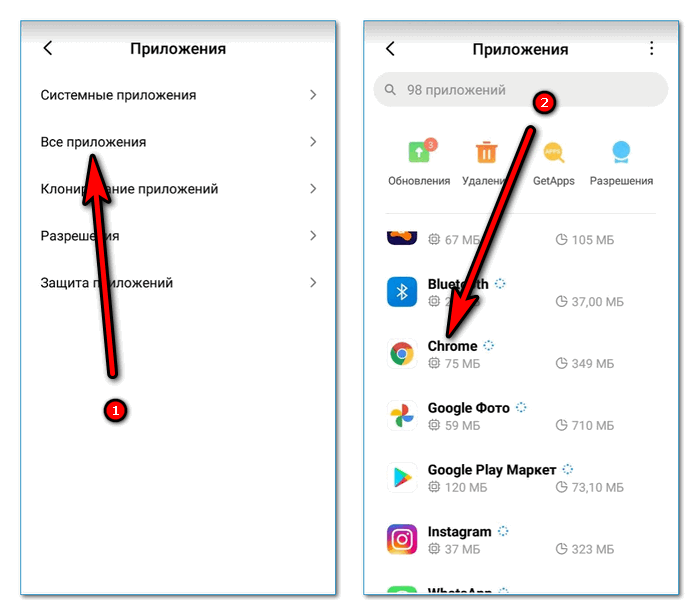
- Тапните по параметру «Разрешения приложений».
- Включите доступ ко всем параметрам с помощью тумблеров справа.
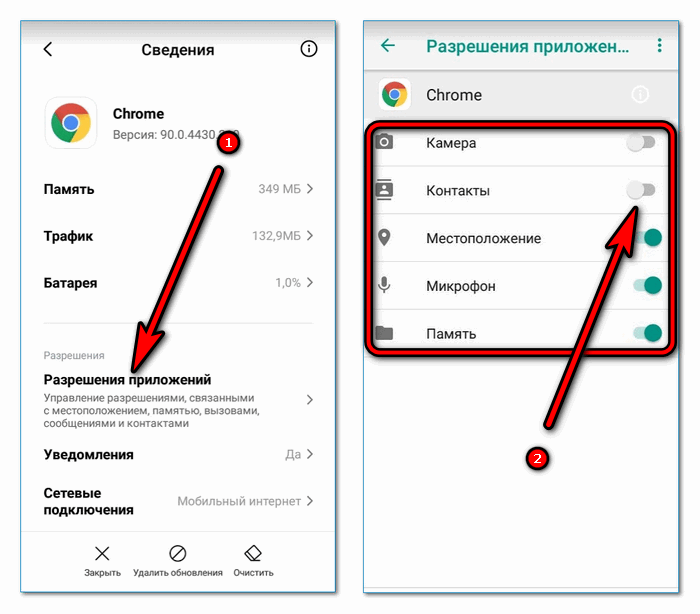
Обратите внимание. Если не предоставить запрашиваемые разрешения Гугл Хром при установке, во время работы можно столкнуться с проблемами. Включить доступ можно в любое время, для этого придется открыть настройки смартфона.
Если ничего не помогает
Если не работает Google Chrome и ничего не помогает, придется удалять старую версию браузера и устанавливать новую. Для удаления найдите ярлык Хрома на рабочем столе, нажимайте на него до появления корзины или крестика. Перетяните иконку в область удаления и подтвердите действие.
Обратите внимание. Сохраните все данные, закладки, логины и пароли с помощью опции синхронизации. После установки Chrome и входа в аккаунт вся информация вернется автоматически.
Скачать последнюю версию обозревателя можно через встроенный магазин Google Play Market. Сервис доступен бесплатно и работает на русском языке.
Источник: social-i.ru